在excel表格中怎么利用函数求值?
时间:2021-09-26 来源:互联网
在平时数据运算中我们需到对大量数据运用函数求值,这在很多工作中也是很重要的步骤,下面我为大家介绍一下在excel表格中怎么利用函数求值方法,一起来看看吧!
软件名称:Excel2003绿色版 EXCEL2003精简绿色版 (附excel2003绿色工具)软件大小:13.3MB更新时间:2012-06-19立即下载
步骤
1、我们以LOG函数求值为例,如图所示,我们打开一个文档,我们可以看到A列是X值,下面我们要求B列的logX的值。

2、先将鼠标放在B2单元格,点击,然后在页面最上方找到公式选项,然后在页面左上方找到插入公式按钮,点击确定

3、如图所示我们可以看到一个对话框,在选择类别的下拉选项里面找到全部并点击,然后在选择函数里找到LOG选项并点击确定。

4、选择A2单元格后点击确定,我们就可以看到B2单元格的内容,如图所示,点击Enter。

5、如图所示,将鼠标移到B2单元格的右下角,会出现一个+符号,这样我们长按鼠标左键下拉至B20。

6、如图松开鼠标左键,B列的值就已经计算出来了。

以上就是在excel表格中怎么利用函数求值方法介绍,大家按照上面步骤进行操作即可,希望能对大家有所帮助!
相关阅读更多 +
-
 《幻灵召唤师》美杜莎培养攻略 2025-12-30
《幻灵召唤师》美杜莎培养攻略 2025-12-30 -
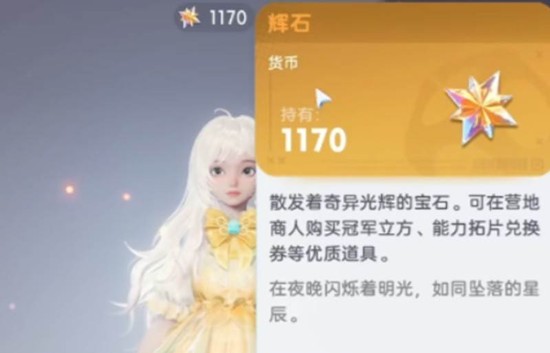 伊莫辉石怎么获得 伊莫辉石获取方法详细攻略 2025-12-30
伊莫辉石怎么获得 伊莫辉石获取方法详细攻略 2025-12-30 -
 鹅鸭杀怎么踢人出房间 房主踢人操作步骤详解 2025-12-30
鹅鸭杀怎么踢人出房间 房主踢人操作步骤详解 2025-12-30 -
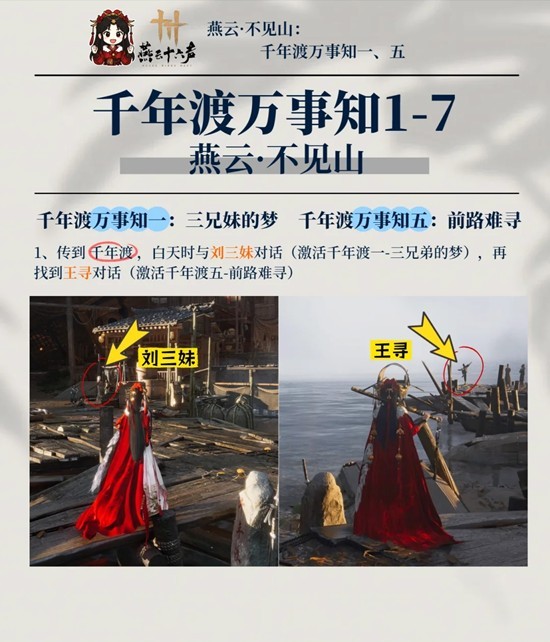 燕云十六声千年渡万事知 三兄妹的梦怎么做详细攻略 2025-12-30
燕云十六声千年渡万事知 三兄妹的梦怎么做详细攻略 2025-12-30 -
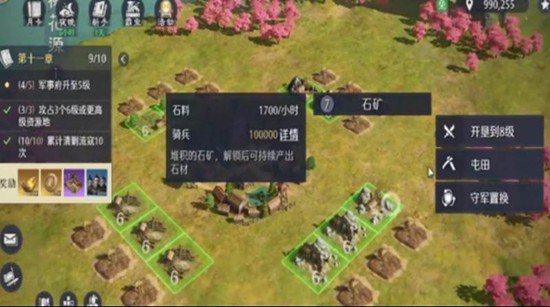 九牧之野经验书怎么获得 经验书获取途径详细解析 2025-12-30
九牧之野经验书怎么获得 经验书获取途径详细解析 2025-12-30 -
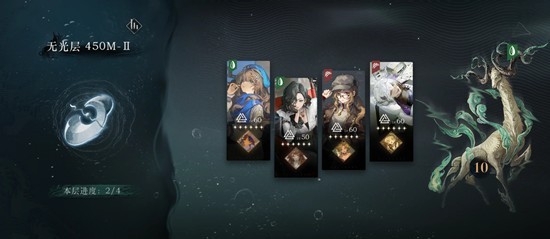 重返未来:1999迷思海 450-2怎么配队通关攻略 2025-12-30
重返未来:1999迷思海 450-2怎么配队通关攻略 2025-12-30
最近更新





